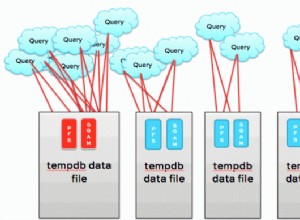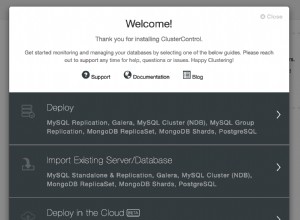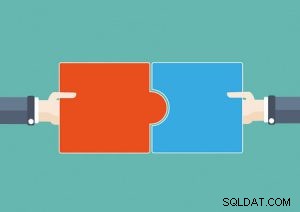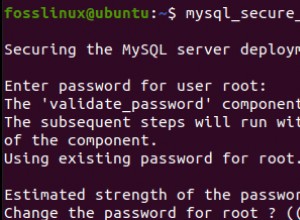Dalam beberapa kasus, kita perlu menghapus seluruh database dari server komunitas MySQL. Ini sederhana tetapi tidak dapat diubah. Jadi, perintah DROP DATABASE harus digunakan dengan sangat hati-hati. Artikel saat ini akan menyoroti kekhususan tugas dan menjelaskan cara menghapus database MySQL dengan aman secara manual dengan bantuan alat khusus. Topik berikut akan menjadi fokus:
- Sintaks pernyataan Drop Database
- Membuat database menggunakan MySQL Workbench dan command prompt.
- Menghapus database menggunakan MySQL Workbench dan command prompt.
Mari kita mulai!
Sintaks dari Perintah DROP DATABASE
Sintaksnya cukup mudah:
Drop database | schema [DatabaseName | SchemaName]NamaBasis Data | Jatuhkan Skema menentukan nama database yang ingin Anda jatuhkan. Lepaskan skema adalah perintah alternatif untuk menghapus database.
Izin
Untuk menghapus database, pengguna harus memiliki hak istimewa DROP DATABASE pada basis data. Saat kami menghapus database, hak istimewa yang diberikan kepada pengguna tidak turun secara otomatis – seseorang harus menghapusnya secara manual.
Perhatikan juga bahwa perintah drop database tidak menghapus tabel sementara yang dibuat oleh pengguna .
Demo
Untuk tujuan demonstrasi, saya telah menginstal server komunitas MySQL Server di workstation saya. Juga, saya telah membuat database bernama EltechDB dengan pertanyaan berikut:
mysql> create database EltechDB;
Query OK, 1 row affected (0.01 sec)
Atau, kita dapat membuat database menggunakan meja kerja MySQL atau dbForge Studio untuk MySQL. Saya menggunakan solusi MySQL Workbench, tetapi dbForge Studio untuk MySQL memastikan hasil yang sama dan menyediakan banyak fungsi tambahan yang bermanfaat.
Buka meja kerja MySQL> Hubungkan ke server database MySQL dengan kredensial yang sesuai> klik kanan pada Schemas panel di Navigator > pilih Buat Skema .
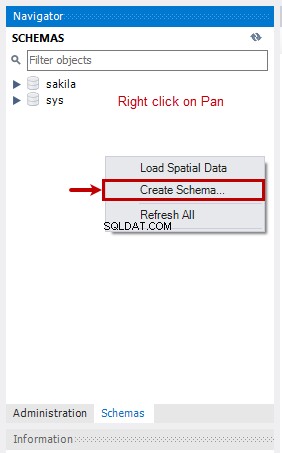
Jendela akan terbuka. Tentukan database/skema yang diinginkan di Nama lapangan.
Anda dapat memilih set karakter dan susunan yang diinginkan dari menu tarik-turun. Dalam kasus kami, nama skema adalah EltechDB . Saya telah memilih set karakter dan susunan karakter default:
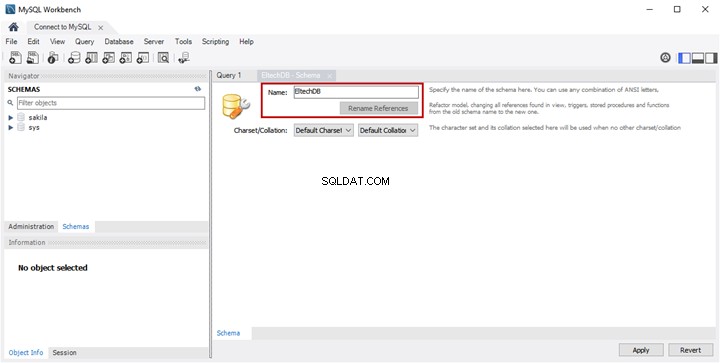
Menerapkan Skrip SQL ke Basis Data . baru jendela terbuka. Di sana, Anda dapat melihat Buat Skema naskah. Klik Terapkan untuk membuat database.
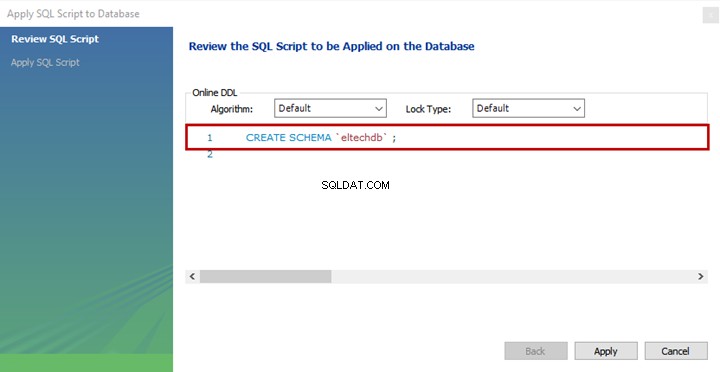
Log eksekusi skrip ditampilkan di Log Pesan kotak teks setelah eksekusi berhasil. Anda dapat membukanya dengan mengeklik Tampilkan Log .
Klik Selesai untuk menyelesaikan proses.
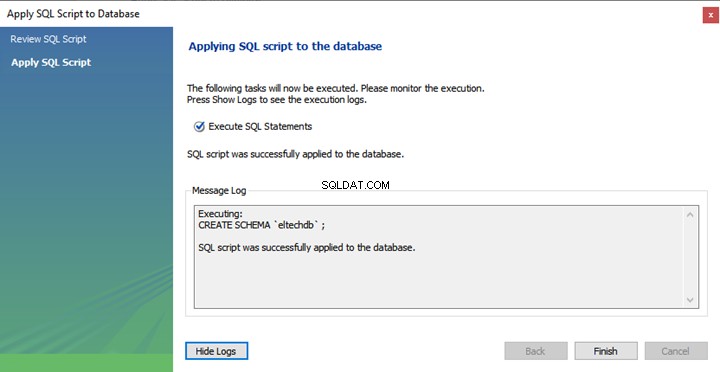
Saat kita membuat database, MySQL membuat direktori dengan nama yang sama di lokasi direktori data default. Dalam kasus kami, jalurnya adalah C:\ProgramData\MySQL\MySQL Server 8.0\Data . Untuk melihat lokasi itu, buka MySQL Workbench dan sambungkan ke MySQL menggunakan root pengguna. Di bilah menu, klik Server > Status Server :

Status Server tab terbuka untuk menampilkan detail kesehatan Server MySQL, fitur, dan pengaturan konfigurasi. Dalam daftar konfigurasi, Anda dapat melihat Direktori Data lokasi :

Atau, Anda dapat melihat konfigurasi dari my.ini berkas terletak di [InstallationDrive:]\ ProgramData\MySQL\MySQL Server 8.0 direktori. Dalam kasus kami, file terletak di C:\ProgramData\MySQL\MySQL Server 8.0 .
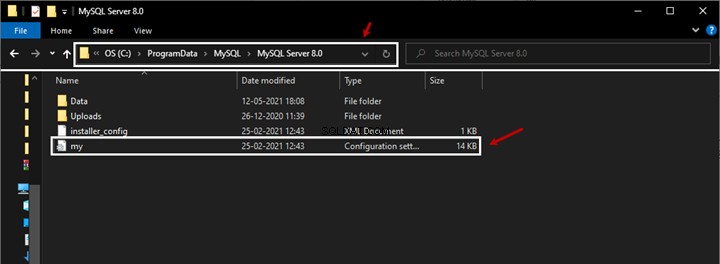
Untuk melihat konfigurasi, buka file tersebut dengan notepad atau editor teks lainnya. Di sana, Anda akan melihat jalur direktori data yang ditentukan di Datadir parameter (C:/ProgramData/MySQL/MySQL Server 8.0\Data dalam kasus kami):
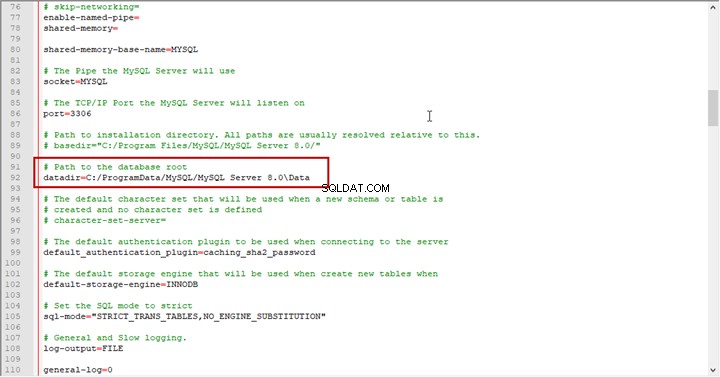
Kami telah membuat EltechDB database, dan eltechDB direktori telah dibuat juga:
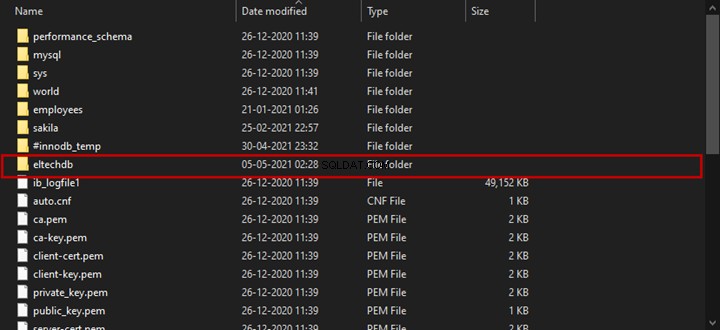
Lepaskan Database Menggunakan Utilitas Baris Perintah MySQL
Penting :Karena pernyataan DROP DATABASE tidak dapat diubah, pastikan untuk mengambil tindakan pencegahan sebelum mengeksekusi – buat cadangan database untuk menyimpannya.
Opsi pertama adalah menghapus database menggunakan utilitas baris perintah MySQL.
Buka command prompt dan tentukan perintah di bawah ini untuk terhubung ke server database MySQL (kami menggunakan pengguna root untuk terhubung, jadi harap tentukan kata sandi yang sesuai):
C:\Users\Nisarg>mysql -u root -p
Enter password:
Setelah terhubung, jalankan perintah berikut untuk menjatuhkan database:
mysql> drop database EltechDB;
Query OK, 0 rows affected (0.07 sec)
Kueri mengembalikan Kueri OK, 0 baris terpengaruh (0,07 detik) menunjukkan bahwa database telah dijatuhkan. Anda dapat menjalankan tampilkan database perintah untuk memeriksanya:
mysql> show databases;Keluaran

Jadi, EltechDB telah dijatuhkan.
Lepaskan Basis Data Menggunakan MySQL Workbench.
Buka MySQL Workbench> Klik kanan pada EltechDB skema> pilih Lepaskan Skema :
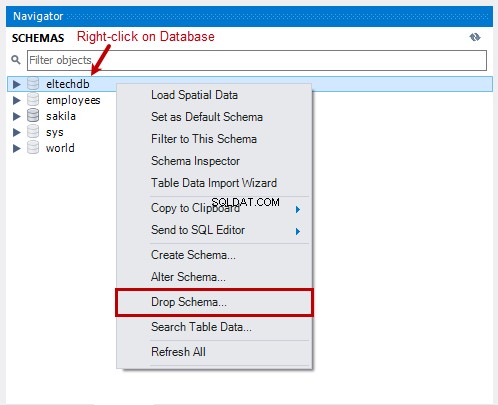
Sebelum menjatuhkan database, Anda akan mendapatkan dialog konfirmasi:
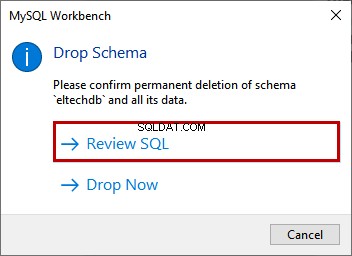
Anda dapat memilih di antara opsi berikut:
- Tinjau SQL – dapatkan perintah khusus untuk menjatuhkan database dengan MySQL Workbench. Anda dapat menyalin perintah itu dan menempelkannya ke klien asli MySQL atau editor kueri untuk menghapus skema:
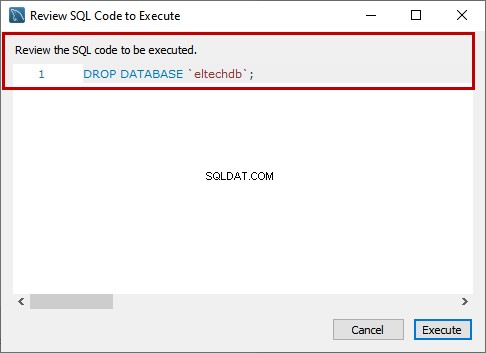
- Lepas Sekarang – jatuhkan database secara langsung.
Catatan: Untuk menghapus database, pilih Tinjau SQL pilihan – memberikan tambahan kotak dialog konfirmasi dan membantu Anda meninjau database yang Anda hapus .
Setelah tugas selesai, skema akan hilang dari panel Skema Navigator:

Objek yang Dihapus
Ketika kami menjatuhkan database, itu menghapus direktori tempat file database berada. Dalam kasus kami, perintah database Drop menghapus EltechDB direktori:
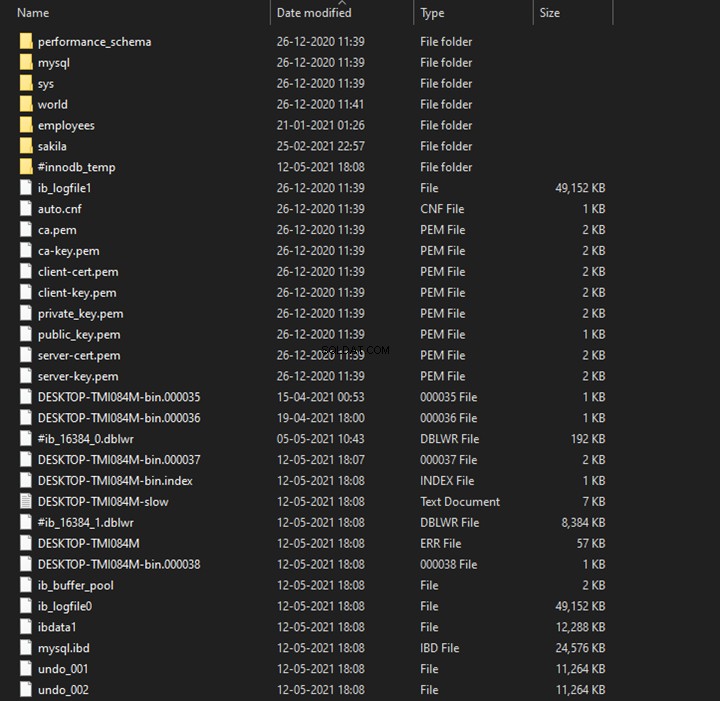
Ringkasan
Jadi, kita telah belajar cara membuat database menggunakan MySQL Workbench dan perintah DOS. Kemudian, kita telah menjelajahi berbagai cara untuk menghapus database di MySQL dengan bantuan utilitas baris perintah MySQL dan MySQL Workbench.